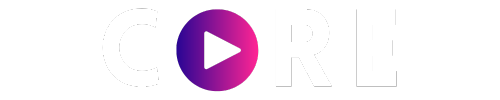Você está se perguntando se a sua IPTV caiu? Nos últimos dias, muitos usuários enfrentaram problemas de conexão com seus serviços de IPTV. Isso ocorre, principalmente, devido ao bloqueio realizado pelas operadoras de internet. No entanto, não se preocupe! Neste artigo, vamos explicar o que está acontecendo e como você pode resolver esse problema rapidamente.
O que está acontecendo com o bloqueio das operadoras?
Recentemente, clientes têm relatado que sua IPTV caiu, especialmente em momentos de maior tráfego. Portanto, é importante entender que as operadoras de internet estão bloqueando o DNS dos servidores de IPTV. Por isso, muitos usuários têm dificuldades para acessar seus conteúdos de IPTV. No entanto, existe uma solução fácil que pode resolver essa questão.
Como resolver o problema quando a IPTV caiu?
Se a sua IPTV caiu, a solução é bastante simples: alterar o DNS da sua TV. Mudando o DNS para 9.9.9.9 ou 8.8.8.8, você conseguirá contornar o bloqueio e voltar a assistir à IPTV normalmente. Além disso, o processo é fácil e pode ser feito diretamente pelas configurações da sua TV. Logo, siga as instruções a seguir para alterar o DNS em diferentes marcas de TV.
Passo a passo: Como alterar o DNS da TV
Se a sua IPTV caiu e você quer resolver isso de forma rápida, siga o passo a passo abaixo. Dessa forma, você poderá alterar o DNS em TVs de várias marcas, garantindo que o acesso seja restabelecido sem dificuldades.
1. Alterar o DNS em TV LG (conectada via Wi-Fi)
- Aperte o botão de “engrenagem/menu” no controle remoto.
- Selecione “Todas as configurações”.
- Vá até “Rede”.
- Selecione “Conexão de rede Wi-Fi”.
- Selecione “Configuração avançada de Wi-Fi”.
- Desmarque a opção “Definir automaticamente”.
- Clique em “Editar”.
- Em “Servidor DNS”, insira o número 9.9.9.9.
- Finalmente, desligue e ligue sua TV.
2. Alterar o DNS em TV Samsung
- Aperte o botão “Menu” no controle remoto.
- Selecione a aba “Rede”.
- Vá até “Status de rede”.
- Selecione “Config. IP”.
- Em “Config. DNS”, selecione “Digitar Manualmente”.
- No campo “Servidor DNS”, insira 9.9.9.9.
- Pressione “Ok”.
- Logo em seguida, desligue e ligue a TV.
3. Alterar o DNS em TV Philips
- Aperte o botão “Configurações” no controle remoto.
- Selecione “Rede”.
- Vá até “Configuração de rede”.
- Escolha “IP estático”.
- Selecione “Configuração de IP estático”.
- Altere “DNS1” para 9.9.9.9.
- Por fim, clique em “Concluído”.
- Desligue e ligue a TV.
E se a IPTV caiu e o DNS não resolver?
Se a alteração do DNS não resolver o problema e sua IPTV caiu novamente, existe outra solução: utilizar uma VPN. Consequentemente, sua conexão será redirecionada e mascarada, evitando o bloqueio da operadora. Por isso, essa medida pode garantir que o problema não volte a acontecer.
Conclusão
Se a IPTV caiu, não entre em pânico. O bloqueio das operadoras de internet é algo comum e pode ser facilmente resolvido alterando o DNS da sua TV para 9.9.9.9 ou 8.8.8.8. Dessa maneira, seguindo o passo a passo descrito, você conseguirá restabelecer o acesso ao serviço rapidamente. Além disso, utilizar uma VPN pode ser uma solução eficiente caso o problema persista. Portanto, agora que você já sabe como solucionar esse bloqueio, compartilhe este artigo para ajudar mais pessoas a resolverem o mesmo problema!
Está sem lista ou precisa de uma melhor? Então, faça um teste grátis da nossa hoje mesmo e veja a diferença! No entanto, se preferir contratar diretamente, basta clicar aqui e conferir nossos planos.